![]()
- Начало
- » Python для новичков
- » Командная строка
#1 Янв. 23, 2016 23:11:59
Командная строка
Всем здравствуйте, собственно код —
import os command = r'»C:\Program Files (x86)\1cv8\common\1cestart.exe»‘ os.system(command)
так работает
import os command = r'»C:\Program Files (x86)\1cv8\common\1cestart.exe» CREATEINFOBASE File=e:\test4; /AddInList TEST4 /UseTemplate «E:\Share\Python\1C\CFs\Acc\2\1Cv8.cf»‘ os.system(command)
так не работает
при вводе в ком строку (с кавычками)
“C:\Program Files (x86)\1cv8\common\1cestart.exe” CREATEINFOBASE File=e:\test4; /AddInList TEST4 /UseTemplate “E:\Share\Python\1C\CFs\Acc\2\1Cv8.cf”
отрабатывает то что нужно
Уважаемые знатоки, внимание вопрос: Почему?
Ругается —
“C:\Program” �� ���� ����७��� ��� ���譥�
Не является внутренней или внешней командой исполняемой программой или пакетным файлом (Решение)
��������, �ᯮ��塞�� �ணࠬ��� ��� ������ 䠩���.
это по видимому
“С:Program” не является внутренней или внешней
командой, исполняемой программой или пакетным файлом.
именно так — (Python 3.4, PyCharm 5)
Почему питон в командную строку отсылает без кавычек?
Отредактировано Maxem (Янв. 24, 2016 08:22:11)
#2 Янв. 24, 2016 01:55:14
Командная строка
Maxem
код нужно обрамлять в теги code
Maxem
command = r’“C:\Program Files (x86)\1cv8\common\1cestart.exe”’
это бессмыслица какая то
command = r'»C:Program Files (x86)1cv8common1cestart.exe»‘
_________________________________________________________________________________
полезный блог о python john16blog.blogspot.com
#3 Янв. 24, 2016 07:59:11
Командная строка
command = r'»C:Program Files (x86)1cv8common1cestart.exe» CREATEINFOBASE File=e:test4; /AddInList TEST4 /UseTemplate «E:SharePython1CCFsAcc21Cv8.cf»‘

так тоже не работает
Отредактировано Maxem (Янв. 24, 2016 08:19:39)
#4 Янв. 24, 2016 08:18:39
Командная строка
насколько я понял он вставляет в командную строку команду
C:Program Files (x86)1cv8common1cestart.exe CREATEINFOBASE File=e:test4; /AddInList TEST4 /UseTemplate E:SharePython1CCFsAcc21Cv8.cf
и она ругается (ось)
“С:Program” не является внутренней или внешней
командой, исполняемой программой или пакетным файлом.
но почему питон передает без кавычек?
#5 Янв. 24, 2016 08:25:09
Командная строка
JOHN_16
это бессмыслица какая то
command = r’“C:Program Files (x86)1cv8common1cestart.exe”’
Почему же бессмыслица? Запуск одноэс.
#6 Янв. 24, 2016 08:39:46
Командная строка
А если попробовать вместо os.system написать os.startfile?
#7 Янв. 24, 2016 08:43:47
Командная строка
Firik
А если попробовать вместо os.system написать os.startfile?
А он с аргументами стартанет?
#8 Янв. 24, 2016 08:56:29
Командная строка
Maxem
Возможно что нет. Для передачи аргументов рекомендуется использовать в 3 питоне subprocess. Пример из оф. документации:
>>> import shlex, subprocess >>> command_line = raw_input() /bin/vikings -input eggs.txt -output «spam spam.txt» -cmd «echo ‘$MONEY'» >>> args = shlex.split(command_line) >>> print args [‘/bin/vikings’, ‘-input’, ‘eggs.txt’, ‘-output’, ‘spam spam.txt’, ‘-cmd’, «echo ‘$MONEY'»] >>> p = subprocess.Popen(args) # Success!
Отредактировано Firik (Янв. 24, 2016 08:57:24)
#9 Янв. 24, 2016 09:04:25
Командная строка
Maxem
так не работает
Я подобную проблему решаю так. У меня на windows машине НЕТ ПУТЕЙ С ПРОБЕЛАМИ и РУССКИМИ БУКВАМИ. Потому что мозг сломаешь с тем что с этим делать под виндой. И вам того советую.
Конкретно по вашей проблеме. Возможно поможет :).
import subprocess as sp sp.check_call(‘start «1» «C:\Program Files (x86)\1cv8\common\1cestart.exe» CREATEINFOBASE File=e:\test4; /AddInList TEST4 /UseTemplate E:\Share\Python\1C\CFs\Acc\2\1Cv8.cf’,shell=1)
Конкретно вид стоки можете отладить в командном файле.
Команда отдается командному интерпретатору windows. А он когда встречает аргументы командной строки целиком без пробелов делает все как надо. Но! В команде microsoft подумали что для нас очень важно установить название окошка консоли, даже важнее чем задать, что будет выполняться.
Поэтому если встречается строки в кавычках, то первая строка интерпретируется как название окна, а остальное как аргументы (это вместо того чтобы задать название окна ключами). Поэтому если название команды надо заключать в кавычки, то перед ней надо вставить несущественную строку в кавычках.
Таких подарков в windows миллион. Кардинальное решение отказаться от использования путей с пробелами и не английскими буквами. Сносите 1S и переставляйте. Если будете много программировать то в конце концов сами к этому прийдете.
Это не спасет полностью. Виндовые программы еще могут нагадить в переменных окружения и реестре. Но это уже встречается реже.
Отредактировано doza_and (Янв. 24, 2016 09:14:01)
Источник: python.su
Ошибка «Не распознается как внутренняя или внешняя команда, работающая программа или пакетный файл»
Но у этого командного интерпретатора есть особый язык, на котором нужно уметь читать и писать. Даже самая маленькая ошибка может сделать команду бесполезной и вызвать сообщения об ошибках. Одной из наиболее распространенных является ошибка «Не распознается как внутренняя или внешняя команда…».
Итак, что именно вызывает эту ошибку «не распознается как внутренняя или внешняя команда» и как ее исправить? Мы объясним.
Связано: Общие проблемы Windows 10 2004 и доступные исправления: Подробный список
Программы для Windows, мобильные приложения, игры — ВСЁ БЕСПЛАТНО, в нашем закрытом телеграмм канале — Подписывайтесь:)
Что означает «не распознается как внутренняя или внешняя команда»?
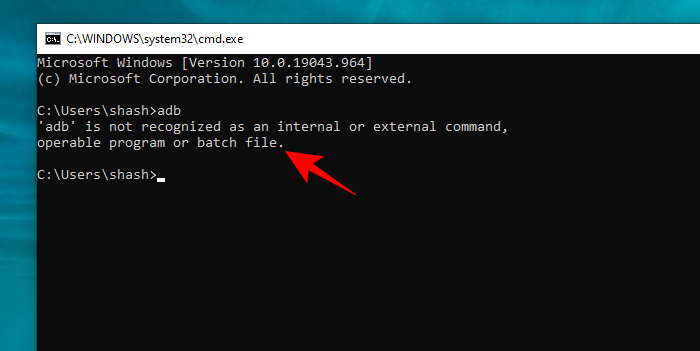
Это сообщение об ошибке может означать одно из двух:
- Имя исполняемого файла было введено без расширения и без полного пути.
- Windows не нашла исполняемый файл, соответствующий имени файла, включая его расширение, ни в одном каталоге, указанном в поле «Путь» для переменных среды.
Ошибка «Не распознается как внутренняя или внешняя команда» вызывает:
Ошибка возникает, как следует из самого сообщения, когда программа командной строки не может распознать файл или программу, которую вы хотели использовать или выполнить. Но могут быть и другие проблемы.
1. Исполняемый файл или скрипт не установлены
Возможно, программа, которую вы хотите запустить из командной строки, неправильно установлена в вашей системе. Наиболее частой причиной этого является поврежденный установщик. Либо этот, либо установленный исполняемый файл не находится в каталоге, в котором его ищет командный интерфейс.
2. Имя файла и путь указаны неверно.
Наиболее частая причина ошибки — опечатка при вводе команды. Более того, если вы не указали путь должным образом, командная строка не узнает, где искать файл и, следовательно, отобразит ошибку.
Если вы получаете сообщение об ошибке, важно проверять свой командный символ за символом, чтобы убедиться, что он указан правильно.
3. Каталог файлов не найден в переменных среды Windows
Другая возможность заключается в том, что каталог файла, который вы пытаетесь выполнить, не существует в переменных среды Windows. Серия каталогов, известная как «Путь», находится в разделе «Системные переменные» в переменных среды Windows и требуется для выполнения команд. Здесь также должен находиться ваш файловый каталог, особенно если вы не указываете полный путь к вашему файлу в командной строке.
Но некоторые программы, вирусы и вредоносные программы могут изменять эти переменные среды. Если это произойдет, командная строка не сможет распознать команды или выполнить их.
4. Исполняемые файлы в system32 не найдены в 64-битной Windows
Для тех, кто использует 64-битную Windows, может быть другая потенциальная причина ошибки.
Для 64-разрядных программ Windows используется каталог «C: Windows System32», а для 32-разрядных программ — «C: Windows SysWOW64».
Хотя большинство исполняемых файлов находится в обоих этих каталогах, некоторые из них существуют только в System32, и лишь некоторые из них — в SysWOW64.
По умолчанию «Путь» переменных среды Windows содержит папку C: Windows System32. Это означает, что при работе в 64-разрядной среде командная строка ищет каталог пути в C: Windows System32. Поэтому, если вы хотите запускать 32-битные программы, вы должны выполнять их в 32-битной среде.
6 способов исправить ошибку «не распознается как внутренняя или внешняя команда»
Исправление ошибки «не распознается как внутренняя или внешняя команда» в основном связано с исправлением проблем, упомянутых выше. Имея это в виду, давайте рассмотрим исправления по одному.
Метод № 01: проверьте, установлена ли программа
Прежде всего, убедитесь, что программа, которую вы пытаетесь запустить через командную строку, действительно установлена в вашей системе и находится в соответствующем месте. Вы можете проверить, действительно ли программа установлена на вашем компьютере, несколькими способами.
Один из способов — проверить список «Приложения и функции» в настройках Windows. Вот как это можно сделать:
Нажмите Win + I, чтобы открыть Настройки, и выберите Приложения.

Выбрав Приложения и функции на левой панели, вы увидите список программ на правой панели.


Если программа не отображается здесь, откройте проводник (Win + E) и перейдите в следующую папку:
C: Windows System32
Этот каталог содержит все системные файлы ваших приложений. Прокрутите и проверьте, доступна ли программа, которую вы пытаетесь запустить (с ее исполняемым файлом). Если это не так, приложение не установлено в этой папке, и вы, скорее всего, не сможете запустить приложение, просто введя его имя файла. Этот вопрос можно решить следующим образом.
Метод # 02: переместите файл в папку System32
Когда вы пытаетесь запустить программу или исполняемый файл из командной строки, последний выполняет поиск в папке System32 и запускает файл. Но если файла нет, как это бывает с некоторыми программами, вы можете переместить его в папку System32. Вот как это сделать.
Примечание: Вам нужно будет войти в систему под учетной записью администратора для следующих целей.
Сначала перейдите в папку с программой и скопируйте все файлы, находящиеся в папке (выделите все файлы и нажмите Ctrl + C для этого). В нашем примере мы хотим запустить Microsoft Edge (msedge.exe) через командную строку и копируем все файлы, находящиеся в папке приложения.

И вставляем файлы (Ctrl + V) в папку C: Windows System32.
Теперь, если вы просто введете имя исполняемого файла, ваша команда будет работать без ошибок.

Метод № 03: укажите полный путь к файлу
Еще одна важная вещь, о которой следует помнить при вводе команды, — это то, что командная строка не знает, где находится файл. Если вы не хотите копировать файлы в папку System32, вам нужно будет указать точное местоположение исполняемого файла, который вы хотите запустить.

Например, если вы пытаетесь запустить PowerToys.exe, расположенный в папке PowerToys на диске C, команда может выглядеть так:
C: PowerToys PowerToys.exe
Этот метод работает, только если в вашей команде нет пробелов. Но если где-то в пути к вашему файлу есть пробел, вам нужно сделать следующее.
Метод № 04: вставьте весь путь к файлу в двойных кавычках
Ошибка «Не распознается как внутренняя или внешняя команда» также может быть результатом неправильного использования командных строк, особенно при вставке путей к файлам.
В командной строке «пробел» читается как конец команды. Все, что введено после пробела, введенного через клавишу «пробел» или «табуляция», будет считаться аргументом. Итак, если в пути к вашему файлу есть пробелы, убедитесь, что вы заключили путь в двойные кавычки.
В нашем примере ниже мы должны запустить файл steamservice.exe, который находится в папке C: Program Files (x86) Common Files Steam. Итак, чтобы гарантировать, что пространство в папке «Общие файлы» не считывается как конец команды, мы вставим весь путь к файлу в двойных кавычках. Как это:
«C: Program Files (x86) Common Files Steam steamservice.exe»
Метод # 05: изменение переменных среды
Переменные среды Windows — это список путей к общим системным приложениям, которые командная строка использует для быстрого выполнения программ. Если эти переменные среды изменены, командный интерфейс не сможет найти местоположение исполняемого файла и отобразить ошибку.
Простой способ исправить это — отредактировать переменные среды и добавить туда соответствующий путь к файлу. Это также позволит вам запустить исполняемый файл, введя только имя файла. Вот как это можно сделать:
Нажмите Win + R, чтобы открыть окно ВЫПОЛНИТЬ, и найдите «Панель управления».

Щелкните Система и безопасность.


На левой боковой панели нажмите Расширенные настройки системы.

В окне «Свойства системы» щелкните «Переменные среды» внизу.

Откроется окно «Переменные среды». Здесь в разделе «Системные переменные» щелкните, чтобы выбрать переменную с указанием «Путь», а затем щелкните «Изменить».

Теперь, чтобы добавить новое значение переменной (расположение файла), нажмите «Создать».

Здесь добавьте путь к папке с программой / приложением, которое вы хотите запустить через командную строку.

Вы можете сделать это, просто перейдя туда, где установлено ваше приложение (chrome.exe в нашем примере), и скопировав путь…

… И вставив его в окно переменных окружения;

Или через само окно переменных окружения. Для этого нажмите «Обзор».

Затем перейдите к папке, выберите ее и нажмите ОК.

После того, как вы добавили эту новую переменную среды для доступа к командной строке, нажмите OK во всех открытых окнах. Если вы сейчас откроете командную строку и просто введете имя исполняемого файла, ваше приложение откроется незамедлительно.

Метод # 06: сменить каталог на SysWOW64
Как упоминалось ранее, есть некоторые 32-битные программы, которые работают только в 32-битной среде. А поскольку каталог для них — C: Windows SysWOW64, вам придется указать командной строке искать его здесь, а не в обычном system32.

Для этого просто введите следующую команду:
компакт-диск c: windows SysWOW64
Это изменит каталог, в котором командная строка ищет ваш 32-разрядный исполняемый файл.
Исправлено: Python не распознается как внутренняя или внешняя команда
Если вы получаете ту же ошибку при запуске Python из командной строки, весьма вероятно, что исполняемый файл Python отсутствует в переменных среды.
Чтобы решить эту проблему, все, что нужно сделать, — это найти, где установлен Python, и добавить путь к исполняемому файлу Python в переменную «Путь» в переменных среды (как показано ранее).

Вы сможете запустить Python из командной строки.
Исправлено: команда Python открывает Microsoft Store
В Windows 10 многие также обнаружили, что иногда после добавления пути Python к переменным среды и запуска «python.exe» в командной строке возникает новая проблема. Вместо прямого открытия python.exe они переносятся в Microsoft Store.
Это связано с тем, что Microsft встраивает в папку пару «поддельных» исполняемых файлов и помещает псевдонимы исполняемых файлов их приложений в положение «Вкл.». Чтобы исправить это, просто найдите и откройте «Управление псевдонимами выполнения приложений» в меню «Пуск». Затем выключите python.exe и python3.exe.

Теперь у вас должна быть возможность запускать python.exe из командной строки без перенаправления туда, куда вы не хотите идти.
Android Studio: не распознается как внутренняя или внешняя команда
Android Studio имеет собственную команду терминала для выполнения команд. И здесь встречается такая же ошибка при попытке запустить команду adb.
Причиной проблемы здесь, как правило, является неправильный путь к папке adb. Но ее легко решить, если вы знаете, где находится файл adb.exe.
По умолчанию adb находится в следующей папке:
C: Users (имя пользователя) AppData Local Android Sdk platform-tools
Итак, все, что вам нужно сделать, это открыть Android Studio, щелкнуть File> Settings. В следующем окне в разделе «Инструменты» щелкните «Терминал». Затем введите полное местоположение в adb в начальном каталоге.

Перезапустите Android Studio, и ваша команда adb должна выполняться сейчас.

Кроме того, вы можете изменить каталог в самом терминале Android Studio. Просто введите следующую команду:
cd C: Users (имя пользователя) AppData Local Android Sdk platform-tools
Теперь вы должны иметь возможность запускать adb из команды терминала Android Studio.
CMD: Fastboot или ADB не распознается как внутренняя или внешняя команда
Наконец, если вы загрузили Fastboot и не можете выполнить команду adb из cmd, это означает, что вы должны указать путь к ADB в системных переменных (в переменных среды).
Откройте переменные среды Windows (как показано ранее), в разделе «Системные переменные» выберите «Путь» и нажмите «Изменить». Затем добавьте полный путь к папке с инструментами платформы (которая содержит adb.exe). Примените изменения.

Перезапустите командную строку, и вы сможете выполнить команду adb.

Ввод правильных команд в интерфейсе и обеспечение доступа последнего к исполняемому файлу — это все, что требуется командной строке для запуска программы / файла / приложения, которое вы ему дали. Поэтому убедитесь, что вы следуете исправлениям, упомянутым здесь, и выполняете свои команды без ошибок.
Программы для Windows, мобильные приложения, игры — ВСЁ БЕСПЛАТНО, в нашем закрытом телеграмм канале — Подписывайтесь:)
Источник: xaer.ru
Не является внутренней или внешней командой, исполняемой программой или пакетным файлом — как исправить

Что делать в случае ошибки — это внутренняя или внешняя команда, исполняемая программа или командный файл в командной строке Windows 10 и Windows 11.
Не является внутренней или внешней командой, исполняемой программой или пакетным файлом — как исправить?

При выполнении команд в командной строке Windows 10 и Windows 11 вы можете получить сообщение об ошибке, в котором указано первое «слово» команды: adb.exe, pip или python, npm или git, java, telnet или любое другое, и следовательно, это не внутренняя или внешняя команда, исполняемая программа или командный файл.
В этом руководстве подробно описано, что означает это сообщение, почему оно появляется и как исправить ошибку при выполнении наиболее распространенных команд в командной строке.
Как изменить цвет в командной строке Что такое командная строка Командная оболочка — это отдельный программный продукт, который обеспечивает прямую связь между пользователем и
Как в командной строке поменять цвет

Что такое командная строка
Командная оболочка — это отдельный программный продукт, обеспечивающий прямую связь между пользователем и операционной системой. Текстовый пользовательский интерфейс CLI обеспечивает среду, в которой работают текстовые приложения и служебные программы. В командной оболочке выполняются программы, и результат отображается на экране.
Командная оболочка Windows использует интерпретатор команд Cmd.exe, который загружает приложения и направляет поток данных между приложениями для преобразования введенной команды в форму, понятную системе. Консоль командной строки присутствует во всех версиях операционных систем Windows. Отличие работы из командной строки — полное отсутствие больших и громоздких графических утилит.
Как вызвать командную строку
Командная строка представляет собой приложение cmd.exe и может быть запущена следующими способами:
- Пуск -> Все программы -> Стандартные -> Командная строка.
- Пуск -> Выполнить и введите имя программы cmd.exe
Чтобы перейти в нужный каталог, вам нужно использовать команду cd. Например, если вам нужно запустить программу Exif Pilot.exe, которая находится в каталоге C: Program Files Exif Pilot, вам необходимо выполнить команду cd C: Program Files Exif Pilot. Вы можете сделать то же самое, изменяя каталоги один за другим и вызывая команду cd один за другим.
Итак, следующий набор команд аналогичен предыдущему.
компакт-диск c: Program Files
компакт-диск Exif Pilot
Чтобы распечатать содержимое папки, просто введите команду dir. Вы можете перенаправить вывод потока из программы прямо в текстовый файл для дальнейшей обработки. Для этого вам нужно использовать управляющий символ «>» и имя текстового файла, например dir> report.txt.
Как передать вызываемому приложению параметры командной строки
Для каждого приложения, поддерживающего командную строку, существует специальный набор команд, которые программа может обрабатывать. Параметры команды могут принимать различные форматы. Чтобы передать параметры программе, вам необходимо ввести имя приложения и параметры команды в командной строке. После нажатия Enter приложение запустится с введенными командами.
Например, program.exe / print c: doc 1.txt. Результатом выполнения команды будет печать файла doc 1.txt.
Настройка окна командной строки
Чтобы настроить командную строку, выполните следующие действия.
- Откройте окно командной строки.
- Щелкните в верхнем левом углу окна и выберите «Свойства.
- Выберите вкладку Общие.
- В области «Запомнить команды» выберите или введите 999 в поле «Размер буфера», затем выберите или введите 5 в поле «Количество буферов.
- В области редактирования установите флажки «Выбрать» и «Быстрая вставка.
- Выберите вкладку Layout.
- В области Размер буфера экрана введите или выберите 2500 в поле Высота.
- По своему выбору выполните одно из следующих действий.
— В области Размер буфера экрана увеличьте значение ширины.
— В области «Размер окна» увеличьте значение «Высота.
— В области «Размер окна» увеличьте значение «Ширина.
- Чтобы открыть окно «Свойства» -> «Командная строка» с помощью клавиатуры, нажмите Alt + Пробел + Th.
- Флажок «Выбрать с помощью мыши» позволяет копировать и вставлять данные в окно командной строки. Для копирования выделите текст в окне командной строки левой кнопкой мыши и нажмите правую кнопку мыши. Чтобы вставить в командную строку или текстовый файл, щелкните правой кнопкой мыши.
- Увеличение размера экранного буфера до 999 позволяет выполнять прокрутку в окне командной строки.
- Увеличение количества буферов до пяти увеличивает количество строк в окне командной строки до 5000.
Редактирование текста в окне командной строки
Чтобы скопировать и вставить текст в окно командной строки, обычные сочетания клавиш Windows, такие как Ctrl + C, Ctrl + V, не будут работать.
Чтобы извлечь текст из буфера обмена, вам нужно будет открыть меню, щелкнув правой кнопкой мыши заголовок окна и выбрав подменю «Правка». Или просто щелкните окно правой кнопкой мыши.
Чтобы скопировать текст из окна, выберите пункт «Отметить» и выделите нужный текст с помощью мыши. Затем нажмите Enter или выберите Копировать в том же меню. Если вам нужно вставить текст в окно командной строки, обратитесь к команде «Вставить.
Чтобы повторно запустить команду, используйте стрелки вверх и вниз для перемещения по списку выполненных команд. Директива cls используется для удаления текста с экрана.
Как закрыть окно командной строки
Чтобы закрыть консоль командной строки, вам нужно запустить команду выхода.
В современных операционных системах существует множество команд и утилит. Очень сложно запомнить такое количество разных программ, а тем более их параметры, поэтому одним из наиболее важных параметров для любой программы является сочетание символов «/?». Выполнив команду с этим параметром, пользователь получит полное сообщение об использовании утилиты и синтаксисе ее параметров. Например, набрав cmd /? В командной строке отобразится информация о команде cmd.
4 различных способа создания файла с помощью командной строки в Windows Создание файла, пожалуй, одна из самых рутинных задач, которые вы выполняете на своем компьютере почти каждый день.
Эффективное создание файлов в Windows с помощью командной строки
Методы, перечисленные в этом руководстве, должны помочь вам практически с любым типом задачи создания файла в командной строке, будь то создание однострочных текстовых файлов, текстовых файлов с несколькими абзацами или даже нескольких файлов с текстом и именами пользовательских файлов.
Поэтому, в зависимости от ваших потребностей, вы можете выбрать подходящий метод и быстро и эффективно создавать файлы в Windows.
Несколько примеров того, как можно изменить букву диска / флешки, накопителя и т.д. Материал актуален для нескольких операционных систем Windows (в том числе 10 и 11).
Способы изменить букву диска + его имя
Через параметры системы (Windows 11)
В Windows 11 мы реализовали достаточно удобную работу с дисками прямо в параметрах системы. Чтобы открыть их, нажмите Win + i, затем перейдите в раздел «Система / Память / Дополнительные параметры хранения / Диски и тома». См. Пример ниже.
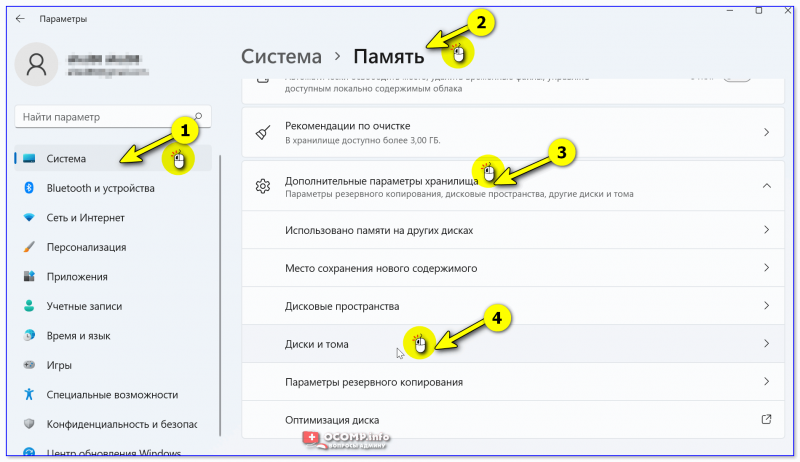
Система — память — добавить параметры хранения — Windows 11
Далее вам будет представлен список дисков и томов на них. Вам нужно открыть свойства тома, которому вы хотите присвоить новую букву (дать ему другое имя). В моем примере я решил заменить букву «F:» на что-то другое.
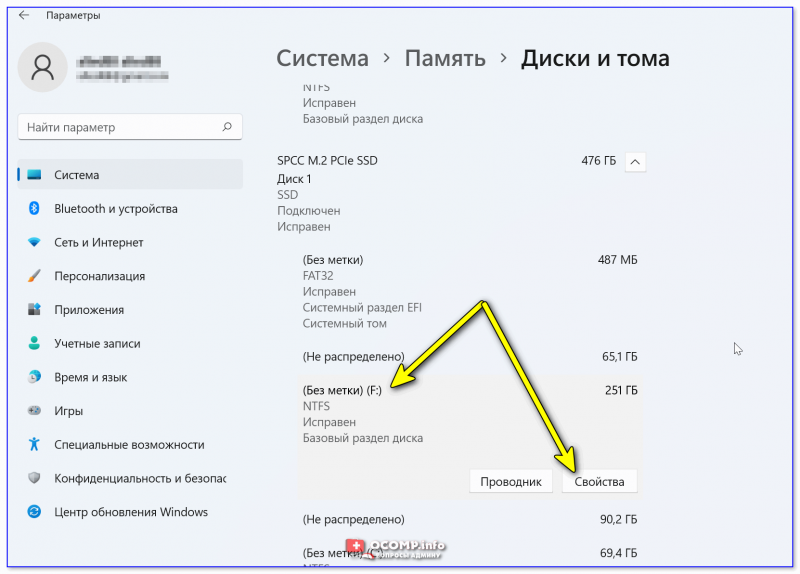
Впоследствии перед нами откроется окно с данными о выбранном томе. Вы можете изменить букву диска, присвоить ему метку (имя), изменить размер (необязательно).
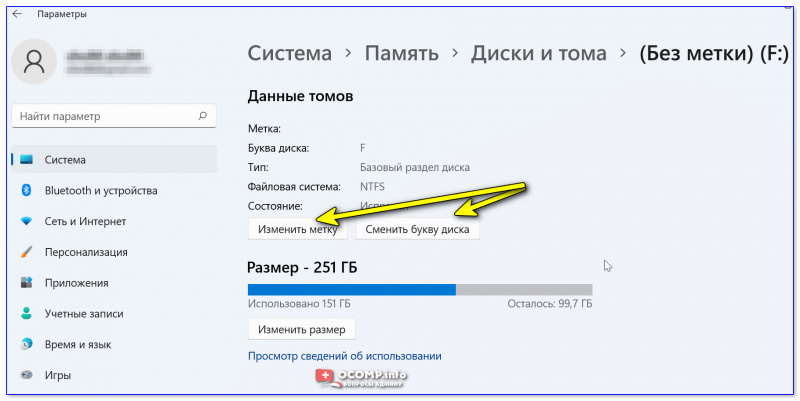
Изменить букву диска — Windows 11
В управление дисками
Эта утилита встроена в Windows! Как открыть: комбинация Win + R, команда diskmgmt.msc // посмотреть другие способы
*
Первое окно «Управление дисками» покажет все диски, подключенные к вашему компьютеру (даже те, которые не отформатированы // или не имеют буквы диска).
Чтобы назначить букву, просто щелкните правой кнопкой мыши нужный том и выберите соответствующую опцию в меню (важно: вы можете щелкнуть как в списке томов, так и в нижней части окна: где представлен макет диска. См. Снимок экрана ниже ).
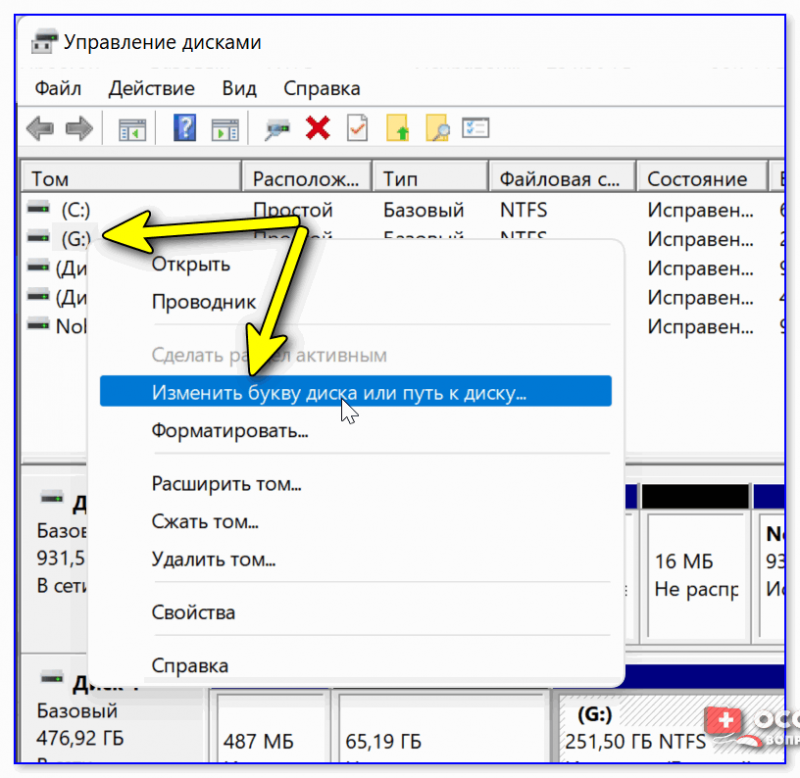
Управление дисками — письмо об изменении
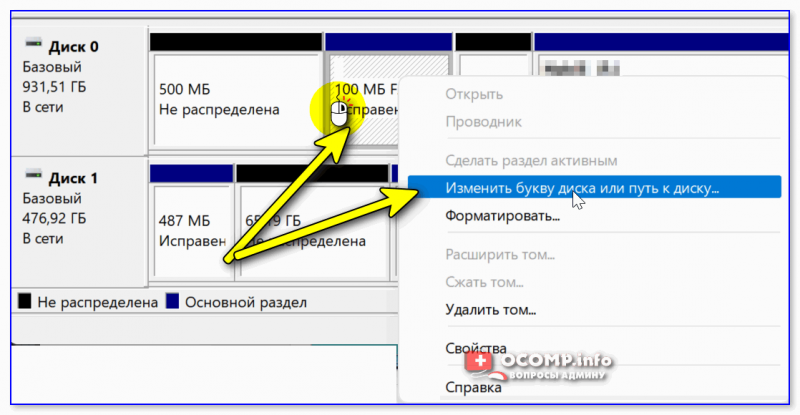
Чтобы переименовать диск, откройте его свойства, щелкнув правой кнопкой мыши текущее имя (рядом с макетом диска, см. Снимок экрана ниже ).
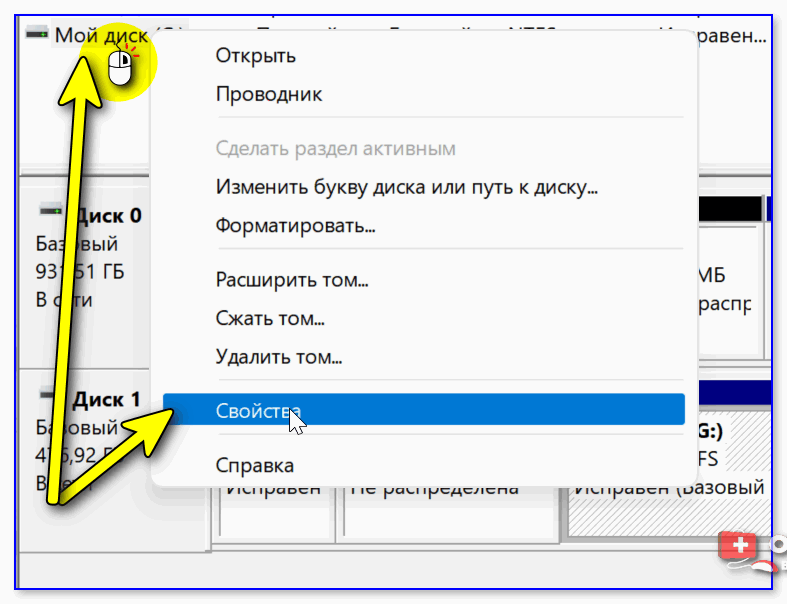
ПКМ на диске — владение — упражнения на дисках
Должны открыться свойства диска: в первой вкладке «Общие» вы можете задать новое имя (см. Стрелку 1 ).
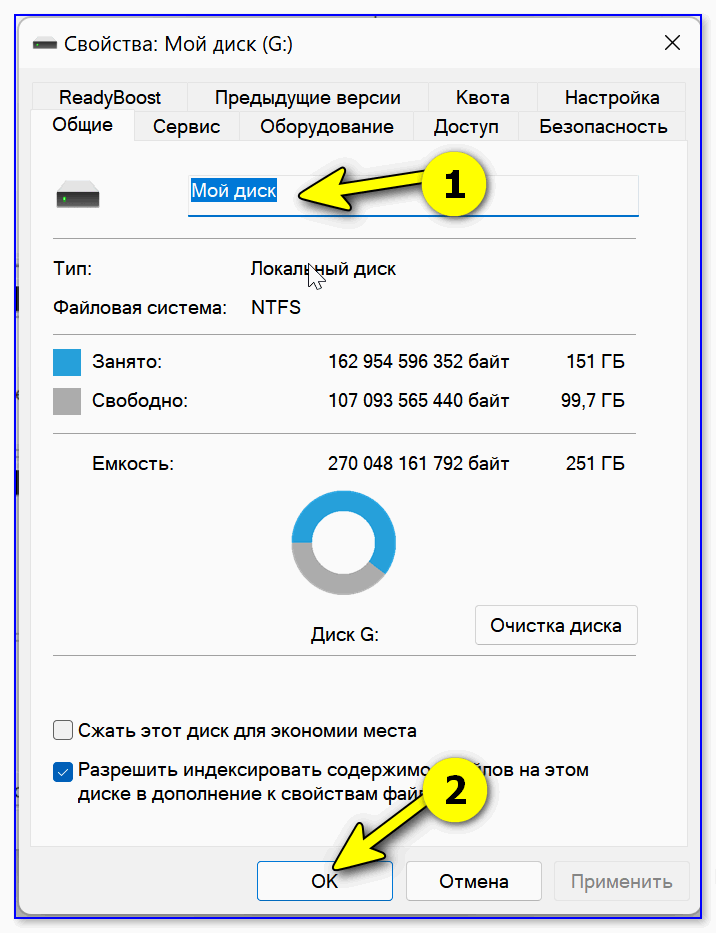
В командной строке (diskpart)
- сначала нужно открыть командную строку (терминал в Windows 11);
- затем введите команду diskpart и нажмите Enter (примечание: если в Windows 11 возникает ошибка, введите сначала CMD, а затем снова diskpart);
- затем используйте список команд volume — он покажет нам все тома (диски);
- затем вам нужно выбрать том (диск) с помощью команды select volume 2 (очевидно, вместо цифры 2 используйте свой собственный номер тома!);
- последняя команда: assign letter = R — этим мы присваиваем букву R выбранному тому.
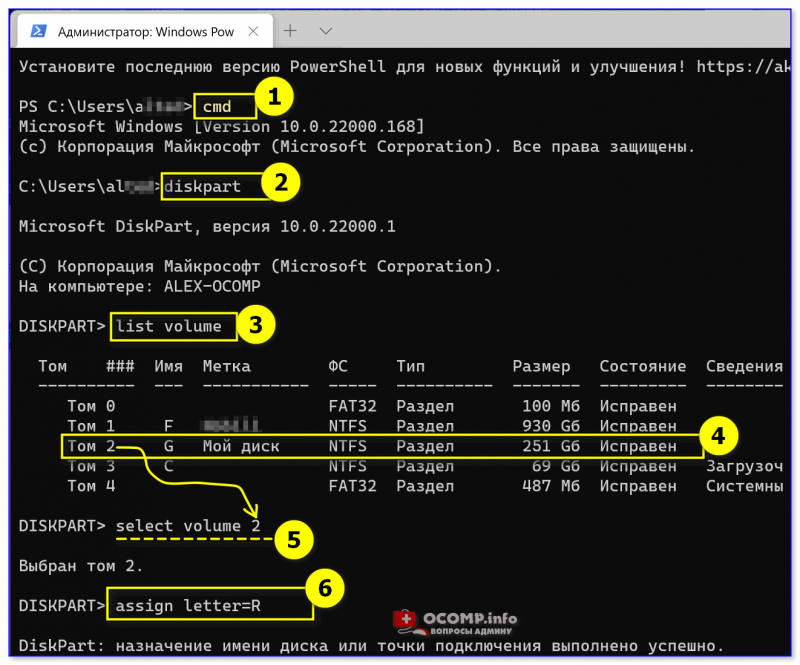
Чтобы изменить имя диска, перезапустите командную строку // терминал (или выйдите из diskpart, введя команду Exit и нажав Enter) и используйте метку R: My disk command (конечно, вместо R укажите букву вашего тома, а вместо Мой диск, так название вам нужно!).
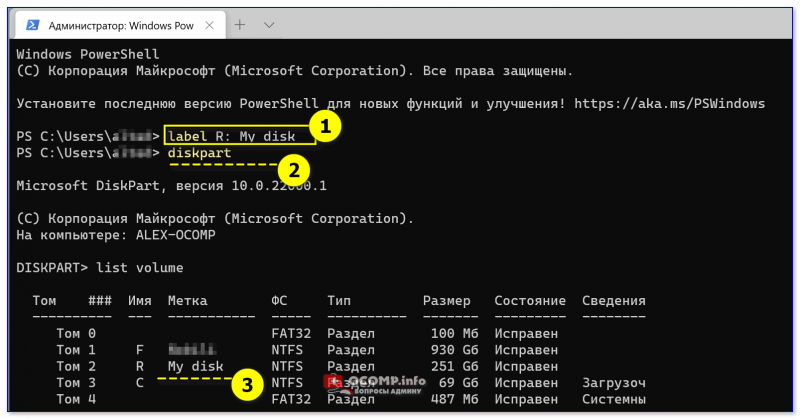
Название и буква диска разные
С помощью спец утилит
Зачем это нужно, если в Windows есть встроенные инструменты? Во-первых, не всегда работают встроенные инструменты. Во-вторых, у них намного больше возможностей. В-третьих, многие операции можно выполнять без потери данных (как это делают стандартные инструменты Windows).
Больше всего меня впечатлила утилита MiniTool Partition Wizard — чтобы решить в ней «нашу проблему», достаточно щелкнуть правой кнопкой мыши на желаемом томе. См. Пример ниже.
Помощь!
Специализированные программы для работы с диском (форматирование, разделение: работа с разделами) — см. Мою подборку
Как заменить Windows PowerShell на командную строку в контекстных меню (и Win + X) и наоборот? Есть несколько способов изменить оболочку.
заменяем командную строку на PowerShell в Windows 10
. ну как вы понимаете, чтобы заменить соответственно командную строку на PowerShell в Windows 10, вам придется выполнить все описанные выше действия, как говорится, с противоположного.
Теперь вы можете работать с командной строкой прямо из контекстных меню: Win + X или из меню рабочего стола. Какой из инструментов операционной системы Windows (PowerShell или командная строка) для вас предпочтительнее, выбирать придется вам самостоятельно. Советы в этом случае излишни.
Оба инструмента предназначены, по сути, для решения одних и тех же задач. PowerShell считается наиболее продвинутым, современным и, следовательно, несколько более обширным.
Путь к необходимым параметрам: Win + I / Настройки / Персонализация / Панель задач
Напомню, что для большинства подсказок (команд) правильнее запускать Командную строку (и Windows PowerShell) от имени администратора! Не забудь.
Я желаю вам всяческих успехов и, конечно же, читайте наш веб-сайт Complitra.
- https://remontka.pro/not-internal-or-external-command-cmd/
- https://www.colorpilot.ru/command_line.html
- https://miiledi.ru/4-razlichnyh-sposoba-sozdaniya-fajla-s-pomoshhju-komandnoj-stroki-v-windows/
- https://ocomp.info/kak-izmenit-bukvu-diska.html
- https://complitra.ru/powershell-or-cmd/
Источник: morkoffki.net
